Hướng dẫn sử dụng Apple TV 4K
- Chào mừng
- Tính năng mới trong tvOS 26
-
-
- Truyền phát âm thanh và video đến Apple TV 4K
- Sử dụng các loa HomePod hoặc được hỗ trợ AirPlay với Apple TV 4K
- Sử dụng AirPods hoặc Beats với Apple TV 4K
- Kết nối thiết bị Bluetooth
- Sử dụng iPhone, iPad hoặc Apple Watch làm điều khiển từ xa
- Quản lý cuộc gọi đến iPhone
- Sử dụng iPhone hoặc iPad làm bàn phím
- Sử dụng iPhone hoặc iPad làm camera
- Sử dụng Siri trên các thiết bị khác để điều khiển Apple TV 4K
-
-
- Tổng quan về ứng dụng TV
- Điều hướng ứng dụng Apple TV
- Đăng ký vào Apple TV, MLS Season Pass hoặc một kênh
- Bắt đầu xem trên màn hình Trang chủ
- Điều khiển phát lại video
- Tìm kiếm trong ứng dụng Apple TV
- Xem Apple Original
- Xem MLS
- Xem thể thao
- Mua hoặc thuê phim và chương trình TV
- Xem phim và chương trình TV trong thư viện của bạn
- Quản lý các đề xuất
- Điều chỉnh cài đặt ứng dụng TV
-
- Tổng quan về ứng dụng Nhạc
- Đăng ký vào Apple Music
- Bắt đầu nghe trên màn hình Trang chủ
- Điều khiển phát lại nhạc
- Tìm kiếm bài hát, nghệ sĩ và album
- Khám phá nhạc mới
- Giới thiệu về Hát với Apple Music
- Phát nhạc cùng nhau bằng SharePlay
- Nghe đài phát radio
- Xem video nhạc
- Duyệt nhạc trong thư viện của bạn
- Xem nội dung bạn bè của bạn đang nghe
- Quản lý các đề xuất
- Điều chỉnh cài đặt ứng dụng Nhạc
- Hát
-
- Tổng quan về ứng dụng Thể dục
- Kết nối Apple Watch hoặc iPhone của bạn
- Đăng ký vào Apple Fitness+
- Bắt đầu tập luyện trong màn hình Cho bạn
- Xem chi tiết bài tập và điều khiển phát lại
- Duyệt hoặc tìm kiếm bài tập
- Lưu các bài tập để sử dụng sau này
- Kết hợp các bài tập với chuỗi bài tập
- Xem và quản lý các kế hoạch Fitness+
- Cùng tập luyện bằng SharePlay
- App Store
- Tìm kiếm
-
-
- Điều chỉnh cài đặt điều khiển từ xa
- Giải phóng dung lượng
- Thay đổi cài đặt mạng Wi-Fi
- Thay đổi cài đặt đăng nhập một lần
- Điều chỉnh cài đặt cho hồ sơ và tài khoản
- Điều chỉnh cài đặt cho các ứng dụng cụ thể
- Điều chỉnh cài đặt cho AirPlay và Nhà Apple
- Điều chỉnh cài đặt cho Siri
- Điều chỉnh cài đặt quyền riêng tư
- Bản quyền và nhãn hiệu
Thêm phím tắt trợ năng vào Apple TV 4K
Bạn có thể sử dụng các phím tắt trợ năng để bật hoặc tắt nhanh các tính năng trợ năng mà không cần mở Cài đặt. Sau khi thêm phím tắt trợ năng, bạn có thể bật hoặc tắt bằng điều khiển từ xa.
Thêm phím tắt trợ năng
Đi tới Cài đặt
 trên Apple TV 4K.
trên Apple TV 4K.Đi tới Trợ năng > Phím tắt trợ năng, sau đó chọn một phím tắt để bao gồm hoặc xóa phím tắt đó khỏi danh sách phím tắt trợ năng của bạn.
Sử dụng phím tắt trợ năng của bạn
Để khởi chạy một phím tắt trợ năng trên Apple TV 4K, hãy thực hiện một trong hai tác vụ sau đây:
Nhấn
 hoặc
hoặc 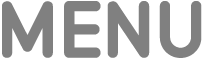 trên điều khiển từ xa ba lần.
trên điều khiển từ xa ba lần.Nếu bạn chỉ bật một phím tắt thì phím tắt đó sẽ bật hoặc tắt ngay lập hoặc tắt tức.
Nếu bạn bật nhiều phím tắt, một danh sách các phím tắt sẽ xuất hiện; hãy chọn một phím tắt để bật hoặc tắt.
Nhấn và giữ
 trên điều khiển từ xa để mở Trung tâm điều khiển, chọn
trên điều khiển từ xa để mở Trung tâm điều khiển, chọn  , sau đó chọn một phím tắt để bật hoặc tắt.
, sau đó chọn một phím tắt để bật hoặc tắt.Bạn cũng có thể chọn Đi tới Cài đặt để truy cập menu Phím tắt trợ năng.
Sửa thứ tự phím tắt trợ năng
Đi tới Cài đặt
 trên Apple TV 4K.
trên Apple TV 4K.Đi tới Trợ năng > Phím tắt trợ năng, sau đó chọn Sửa.
Chọn
 bên cạnh phím tắt bạn muốn di chuyển.
bên cạnh phím tắt bạn muốn di chuyển.Sử dụng chính giữa bảng bấm hoặc bề mặt cảm ứng trên điều khiển từ xa để kéo phím tắt tới vị trí mới trong danh sách, sau đó nhấn chính giữa bảng bấm hoặc bề mặt cảm ứng để đặt phím tắt.
Chọn Xong để lưu các thay đổi của bạn.
Thứ tự phím tắt trợ năng xác định cách chúng hiển thị khi bạn khởi chạy một phím tắt hoặc chọn ![]() trong Trung tâm điều khiển.
trong Trung tâm điều khiển.